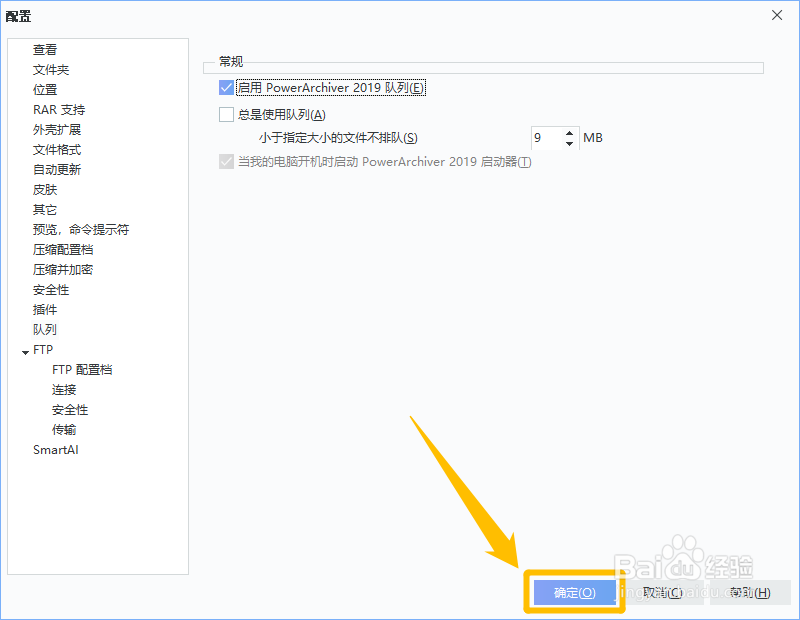以下是“怎么开启PowerArchiver队列功能”的经验教程
工具/原料
软件版本:PowerArchiver 19.00.11
系统版本:Windows 10
1.打开配置
1、在“PowerArchiver”主界面中,点击上方的“选项(O)”菜单项。

2、点击上方的“选项(O)”菜单项后,在展开的下拉框中选择“配置(C)...”列表项。
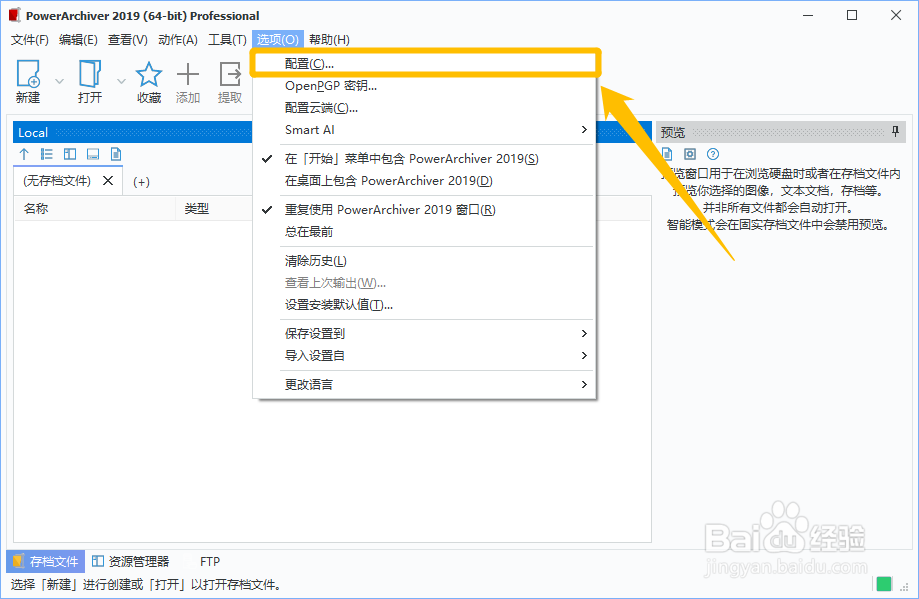
2.开启PowerArchiver队列功能
1、在“配置”界面中,点击左侧的“队列”选项。

2、在“队列”选项中,勾选“PowerArchiver 2019 队列(E)”选项的勾选开关。

3、勾选“PowerArchiver 2019 队列(E)”选项的勾选开关后,在弹出的对话框中,点击“是(Y)”按钮。

4、返回到“配置”界面中,点击下方的“确定”按钮,这样就成功开启PowerArchiver队列功能了。